Если вам нужна большая гибкость при работе с определенным текстом в документе Word , почему бы не использовать текстовое поле? Поскольку текстовое поле считается объектом, вы можете перемещать его в любом месте документа. Это удобно для размещения текста в областях, которые вы обычно не размещаете.
Вы можете использовать текстовое поле, чтобы привлечь внимание к чему-либо в документе, повернуть фрагменты текста или создать уникальный внешний вид. Microsoft Word также предоставляет параметры форматирования для текстовых полей, которые придают им собственный изящный стиль или полезную функцию.
Здесь мы покажем вам, как добавить или нарисовать текстовое поле, а затем отформатировать его по своему вкусу в Microsoft Word.
Вставить или нарисовать текстовое поле в Word
В Word для Windows вы можете либо вставить предварительно отформатированное текстовое поле, либо нарисовать свое собственное. В любом случае, вы можете настроить его позже, поэтому выберите лучший вариант для вас.
Перейдите к тому месту в документе, где вы хотите разместить текстовое поле, и выберите вкладку « Вставка ». Щелкните стрелку раскрывающегося списка « Текстовое поле » и выберите «Встроенный стиль» или «Нарисовать текстовое поле».

Если вы используете Word на Mac, перейдите на вкладку « Вставка », щелкните стрелку раскрывающегося списка « Текст », а затем стрелку « Текстовое поле» . Затем вы можете нарисовать простое текстовое поле или поле с вертикальным текстом внутри.

Чтобы нарисовать текстовое поле на любой платформе, перетащите перекрестие, чтобы создать нужный размер. Вы также можете изменить размер текстового поля в любое время после того, как нарисуете его.

Когда появится текстовое поле, щелкните внутри него, чтобы добавить собственные слова.
Форматирование и настройка текстового поля в Word
После того, как вы вставите или нарисуете текстовое поле, выберите его и перейдите на вкладку « Формат фигуры», чтобы просмотреть все параметры форматирования. В Word для Windows вы найдете следующие функции, которые могут немного отличаться в Word для Mac.

Стили фигур
Выберите тему или предустановленный стиль для текстового поля. Эти параметры включают цвета заливки и различные эффекты.

Или вы можете использовать параметры «Заливка фигуры», «Контур» и «Эффекты», чтобы создать свой собственный стиль. От градиентов и узоров до пунктирных линий и каракулей — у вас есть масса потрясающих возможностей для настройки внешнего вида вашего текстового поля.

Примечание . Если вы выберете предустановленное текстовое поле, некоторые параметры в разделе «Стили фигур» могут быть недоступны.
Стили WordArt
Наряду с тем, что само текстовое поле выглядит шикарно, вы можете сделать то же самое с текстом внутри него. Ознакомьтесь с экспресс- стилями в стилях WordArt для готовых вариантов.

Или используйте Заливку текста, Контур и Эффекты, чтобы сделать текст действительно ярким. Вы можете делать такие вещи, как добавить тень и свечение или деформировать текст, чтобы он был пышным и крутым.
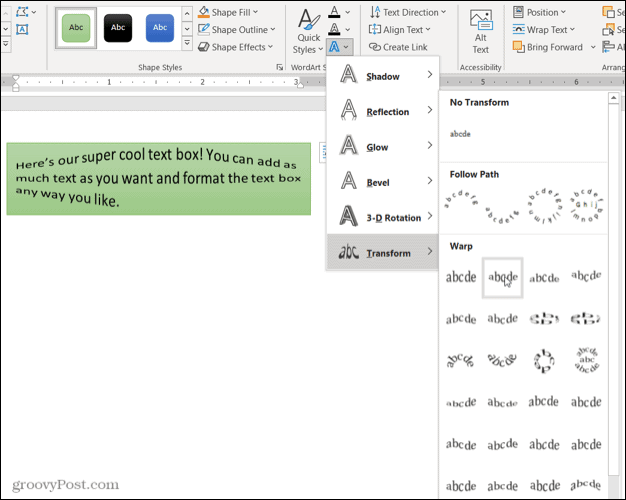
Текст, специальные возможности, расположение и размер
Остальные разделы ленты позволяют изменить направление текста внутри поля, использовать перенос текста с другими элементами документа, повернуть текстовое поле и настроить его точный размер. Вы также можете использовать параметр «Доступность замещающего текста» для описания текстового поля.

Отредактируйте текстовое поле
После того, как вы настроите текстовое поле, вы все равно сможете отредактировать его в любое время. Просто обратите внимание, что когда вы выбираете текстовое поле для внесения изменений, оно может отображаться без некоторых элементов или эффектов, которые вы применили. Это сделано для того, чтобы упростить редактирование текста.
После того, как вы завершите редактирование и отмените выбор текстового поля, оно вернется в нормальное состояние с вашими настройками.

Добавить текст в любом месте, любым способом в Word
Текстовые поля в Microsoft Word позволяют размещать текст в любом месте документа, не беспокоясь о полях или других обычных текстовых ограничениях. А поскольку вы можете полностью отформатировать текстовое поле любым удобным для вас способом, это может быть как забавным, так и полезным дополнением к вашему документу.
Если вы используете Google Docs и Microsoft Word, посмотрите, как работать с текстовыми полями в Docs !








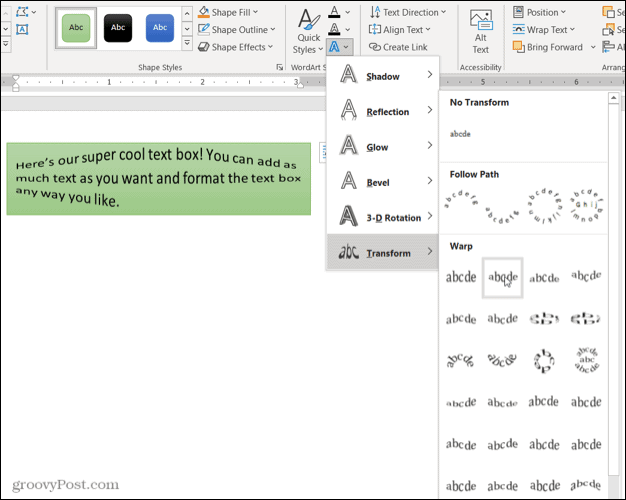



![Как решить проблему «Sims 4 Сим не спит»? [ПРОВЕРЕННЫЕ СПОСОБЫ] Как решить проблему «Sims 4 Сим не спит»? [ПРОВЕРЕННЫЕ СПОСОБЫ]](https://luckytemplates.com/resources1/images2/image-6501-0408151119374.png)


![Исправить Dungeon Siege 2 без указателя мыши [ПРОВЕРЕННЫЕ СПОСОБЫ] Исправить Dungeon Siege 2 без указателя мыши [ПРОВЕРЕННЫЕ СПОСОБЫ]](https://luckytemplates.com/resources1/images2/image-5004-0408151143369.png)

![Ваш компьютер или сеть могут отправлять автоматические запросы [ИСПРАВЛЕНО] Ваш компьютер или сеть могут отправлять автоматические запросы [ИСПРАВЛЕНО]](https://luckytemplates.com/resources1/images2/image-1491-0408150724646.png)
